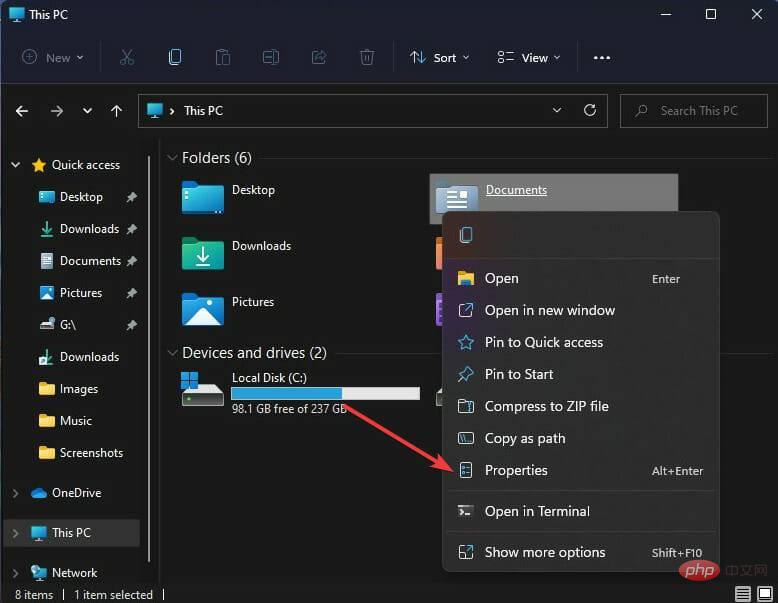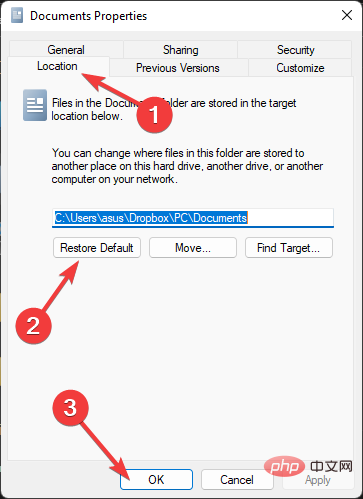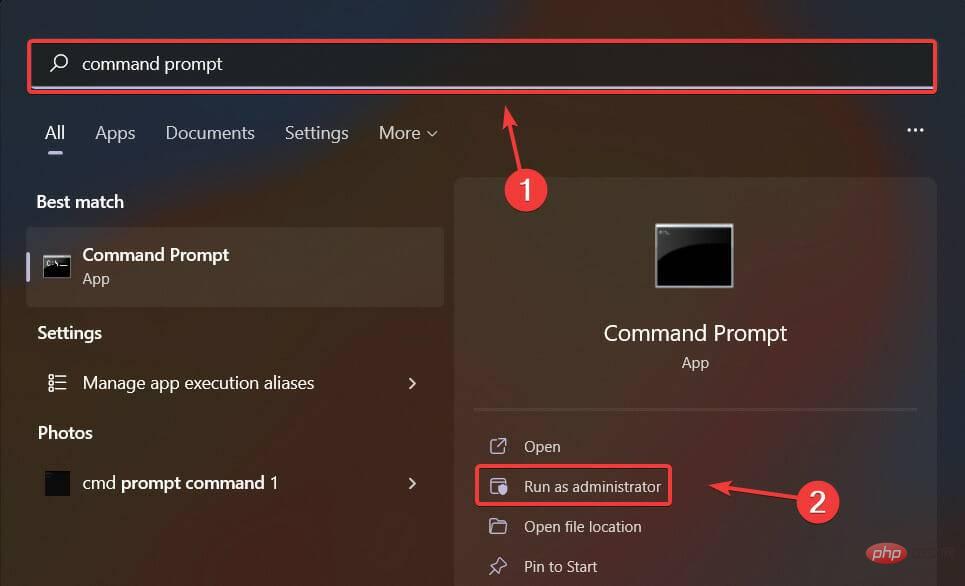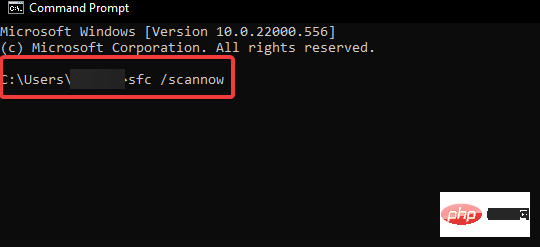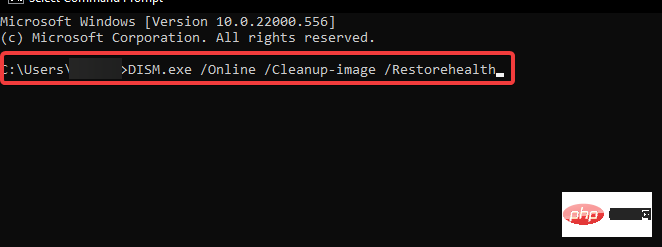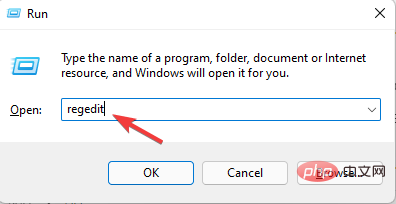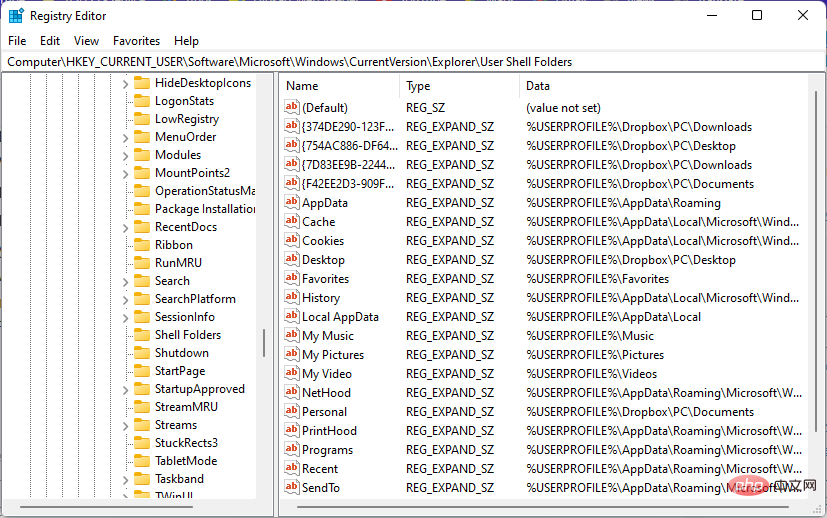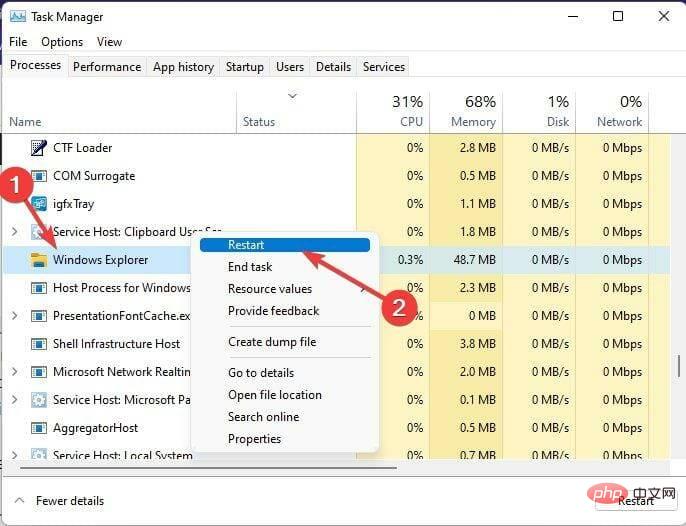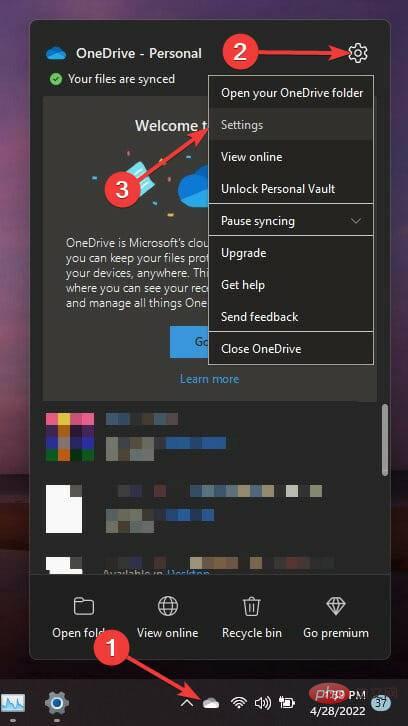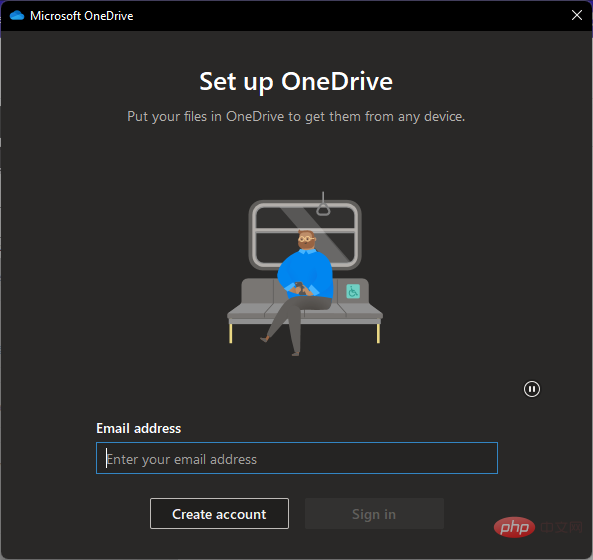将文件和文件夹从一个位置传输到另一个位置是所有用户执行的非常常见的任务之一。
但最近,一些 Windows 11 用户报告看到错误消息无法移动文件夹,因为在同一位置有一个文件夹在尝试在其 PC 上传输任何内容时无法重定向。
如果您尝试将文件夹移动到 Onedrive、SkyDrive 等中,此特定错误会警告您。这是 Windows 10 用户也面临的常见错误。
但是,再次尝试更改文件夹的位置时,操作将失败。这是一个值得关注的问题,应该立即解决。因此,在这篇文章中,我们汇总了一些肯定会对您有所帮助的解决方案列表。
为什么我不能将一个文件夹移动到另一个文件夹中?
如果用户修改了个人文件夹的位置并将该文件夹映射到另一个私人文件夹,通常会发生此错误。当他们恢复它时,这些值不会恢复正常。
例如,如果您无法将文档文件夹移出 OneDrive,则如果名为 Documents 的个人文件夹与 Videos 映射,则不会显示错误消息。
但是,有时会出现一条消息,指出如果您继续重定向,您将无法将其恢复到默认位置。
这是因为 Windows 无法自行撤消此修改。幸运的是,您可以按照下面提到的步骤手动解决此错误。
如果我无法移动文件夹,因为在同一位置有一个文件夹无法重定向,我该怎么办?
1.设置默认路径
- 右键单击您遇到问题的文件夹。
- 单击属性。

- 导航到Location选项卡,然后单击Restore default。
- 完成后,单击“确定”,Windows 会将文件夹的路径设置为默认值。

确保将所有文件从旧位置复制到新位置。不这样做会导致数据丢失。
2.运行sfc
- 单击开始,搜索命令提示符,然后选择以管理员身份运行。

- 键入以下命令并点击Enter:
<strong>sfc/scannow</strong>
- 完成后,重新启动设备并检查错误是否已修复。
Windows 设备上损坏的系统文件也可能导致此问题。如果是这种情况,请运行 SFC 扫描以删除这些文件。
3. 运行快速 DISM 扫描
- 单击开始,搜索命令提示符,然后选择以管理员身份运行。
- 一一键入以下命令并点击Enter:
<strong>DISM /Online /Cleanup-Image /CheckHealth<br>DISM /Online /Cleanup-Image /ScanHealth<br>DISM /Online /Cleanup-Image /RestoreHealth</strong>
- 完成后重新启动设备并检查错误是否已解决。
如果您无法在 Windows 10 或 Windows 11 中更改文档文件夹的位置,这可能是由于系统映像损坏而发生的。运行 DISM 扫描将修复您设备上的任何图像损坏。
一些用户抱怨 DISM 有时会在 Windows 11 上失败。请放心,我们的教程会告诉您在发生这种情况时该怎么做。
4.调整注册表
笔记在开始使用此方法之前, 请创建系统还原点 或注册表备份。因此,如果出现任何问题,您可以恢复它,您的 Windows 系统将恢复正常。小心地执行此操作并自行休息,因为一个错误可能会使您的计算机崩溃。- 按Windows+R 键打开“运行”对话框。
- 键入regedit并点击Enter。

- 打开注册表编辑器后,导航到以下路径:
<strong>HKEY_CURRENT_USER\Software\Microsoft\Windows\CurrentVersion\Explorer\User Shell Folders</strong> - 请参阅下文以查找面临此问题的文件夹的注册表项。然后将其更改为默认值:
<strong>Desktop - %USERPROFILE%\Desktop<br>Favorites - %USERPROFILE%\Favorites<br>Music - %USERPROFILE%\Music<br>Pictures - %USERPROFILE%\Pictures<br>Videos - %USERPROFILE%\Videos<br>Documents - %USERPROFILE%\Documents<br>Downloads - %USERPROFILE%\Downloads</strong>
- 完成后关闭注册表编辑器并打开任务管理器。
- 向下滚动并搜索Windows Explorer。
- 右键单击该进程并选择Restart。

- 重新启动 PC 并检查问题是否已解决。
5.重新链接OneDrive
- 单击任务栏中的OneDrive图标。
- 单击顶部的齿轮图标,然后单击Settings。

- 现在导航到“帐户”选项卡,单击“取消链接此 PC ”,然后按照屏幕上的说明完成该过程。

如果您无法将文档文件夹移出 OneDrive,也可能由于OneDrive 同步问题而出现此错误。要解决此问题,请尝试取消链接然后重新链接您的 OneDrive 帐户。此外,您不会在此过程中丢失任何数据。
将数据从一个文件夹传输到另一个文件夹是每台 Windows 设备的基本功能。当您尝试再次更改文件夹的位置时,可能会出现 Windows 10 和 Windows 11 中无法更改文档文件夹位置的错误。
请按照上述步骤修复此错误。如果上述故障排除方法对您没有帮助,请将您的 PC 重置为出厂设置。
另外,请查看我们的文章,如果拖放在 Windows 11 中不起作用该怎么办。您可以使用分屏选项、修改注册表或应用其他已确认有效的提示。
以上是修复:无法移动文件夹,因为 Windows 11 中的同一位置有一个文件夹 弗拉基米尔·波佩斯库的详细内容。更多信息请关注PHP中文网其他相关文章!

热AI工具

Undresser.AI Undress
人工智能驱动的应用程序,用于创建逼真的裸体照片

AI Clothes Remover
用于从照片中去除衣服的在线人工智能工具。

Undress AI Tool
免费脱衣服图片

Clothoff.io
AI脱衣机

Video Face Swap
使用我们完全免费的人工智能换脸工具轻松在任何视频中换脸!

热门文章

热工具

SublimeText3 英文版
推荐:为Win版本,支持代码提示!

记事本++7.3.1
好用且免费的代码编辑器

SublimeText3 Mac版
神级代码编辑软件(SublimeText3)

SecLists
SecLists是最终安全测试人员的伙伴。它是一个包含各种类型列表的集合,这些列表在安全评估过程中经常使用,都在一个地方。SecLists通过方便地提供安全测试人员可能需要的所有列表,帮助提高安全测试的效率和生产力。列表类型包括用户名、密码、URL、模糊测试有效载荷、敏感数据模式、Web shell等等。测试人员只需将此存储库拉到新的测试机上,他就可以访问到所需的每种类型的列表。

适用于 Eclipse 的 SAP NetWeaver 服务器适配器
将Eclipse与SAP NetWeaver应用服务器集成。